🔥 What’s New ?
👉 Un changement important dans GTM : le chargement automatique des balises Google dans GTM dès le 10 avril
Qu’est ce qui change ?
Un changement significatif arrive dans le fonctionnement de GTM avec les balises Google.
À partir du 10 avril 2025, les conteneurs GTM chargeront automatiquement une balise Google complète avant de transmettre des événements Google Ads et Floodlight.
En réalité, GTM fait déjà cela depuis longtemps, mais avec une différence majeure : actuellement, la balise Google chargée automatiquement a plusieurs fonctionnalités désactivées (pas de page view automatique, mesures améliorées inactives). Après le 10 avril, la balise Google chargée automatiquement aura toutes les configurations activées telles que définies dans les paramètres.
Comment ça fonctionne ?
Le processus suivra cette logique :
- Quand un événement est déclenché, GTM vérifie si la balise Google correspondante est déjà chargée
- Si oui, l'événement se déclenche normalement
- Si non, GTM charge automatiquement la balise Google manquante avec sa configuration complète avant de déclencher l'événement
Quels sont les avantages de cette modification ?
- Fiabilité accrue du suivi Google Ads
- Activation plus simple de fonctionnalités (suivi avancé des conversions, suivi multi-domaines, événements automatiques)
- Collecte de données optimisée - si vous avez accepté les conditions d'utilisation des données client (UPD), la collecte sera automatiquement activée
Ce qu’il faut faire ?
Nous recommandons d'ajouter dès maintenant la balise Google à votre conteneur GTM pour évaluer l'impact de ce changement avant son entrée en vigueur automatique le 10 avril.
Si vous souhaitez désactiver la collecte des données fournies par les utilisateurs (UPD), vous pourrez toujours le faire dans les paramètres de la balise Google ou dans ceux des produits Ads/Floodlight.
Comme toujours, n'hésitez pas à nous contacter pour toute question sur cette mise à jour.
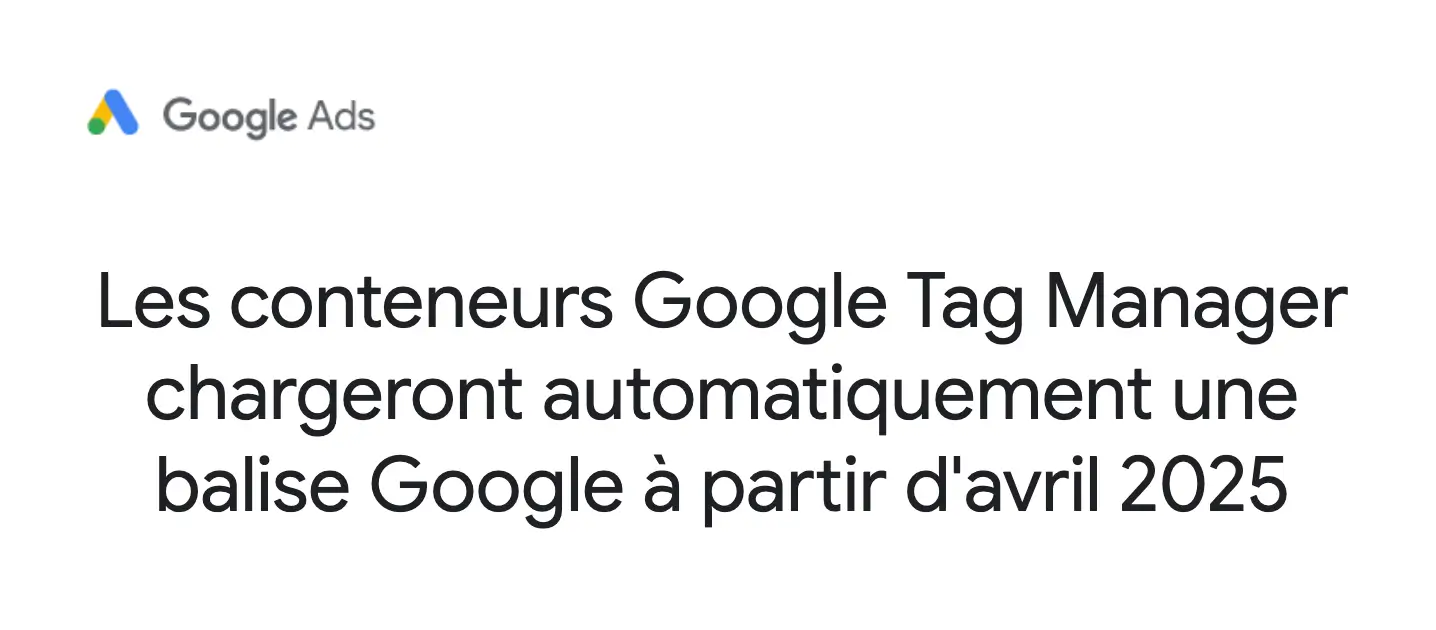
{{bloc-notion-1}}
👉 Google Analytics 4 : Les transferts des rapports et des configurations de données sont en preview sur BigQuery
BigQuery a mis en place les transferts automatiques des rapports configurés de GA4 suivants :
Audiences, Events, User Acquisition, Ecommerce purchase, sDemographic details, In-app purchases, Landing pages, Pages and Screens, Tech details, Promotions, Traffic Acquisition, Conversions.
Les transferts sont mis à jour quotidiennement à l'heure de leur création, mais il est possible de configurer une heure spécifique.
Par défaut, l'intervalle d'actualisation est de 4 jours (les plus récents), et peut être étendu jusqu'à 30 jours.
ℹ️ L'intervalle d'actualisation : c'est simplement le nombre de jours de données que BigQuery va récupérer lors de chaque transfert. Voici comment ça fonctionne :
- Si vous définissez un intervalle de 4 jours, chaque transfert récupère les données du jour même ET des 3 jours précédents
- Lors du premier transfert, toutes les données des 4 derniers jours sont récupérées
- Pour les transferts suivants, BigQuery met à jour les données récentes et rafraîchit aussi automatiquement les jours inclus dans l'intervalle
Pour les données plus anciennes (hors de l'intervalle d'actualisation), vous devrez lancer manuellement une opération de "remplissage" (backfill).
Comment ça marche ?Le principe de ces nouveaux transferts reste le même :
- Les données GA4 sont stockées dans des tables BigQuery partitionnées (divisées) par date
- Chaque transfert va automatiquement dans la bonne partition (section datée)
- Si vous lancez plusieurs transferts le même jour, pas d'inquiétude ! Le système remplace simplement les anciennes données par les plus récentes
- Aucun risque de duplication, même si vous exécutez plusieurs transferts ou des remplissages de données
- Les autres dates restent intactes et bien organisées.
Comment activer le transfert ?
- Allez dans BigQuery Studio → Data Transfers → Create Transfer → Choisissez Google Analytics 4.
- Sélectionnez votre projet, jeu de données, fréquence de mise à jour.
⚠️ Si vous souhaitez être notifiés en cas d’échec de l’exécution du transfert :
- Cliquez sur le bouton pour activer les notifications par e-mail. Lorsque vous activez cette option, l'administrateur de transfert reçoit une notification par e-mail en cas d’échec d’exécution du transfert.
- Cliquez sur le bouton pour activer les notifications Pub/Sub. Dans le champ Sélectionner un sujet Cloud Pub/Sub, choisissez le nom de votre sujet ou cliquez sur Créer un sujet. Cette option configure les notifications d'exécution Pub/Sub pour votre transfert.
À quoi ça ressemble ?
Une fois transférés vers BigQuery, vos rapports Google Analytics 4 sont convertis en tables et vues BigQuery, comme illustré ci-dessous.
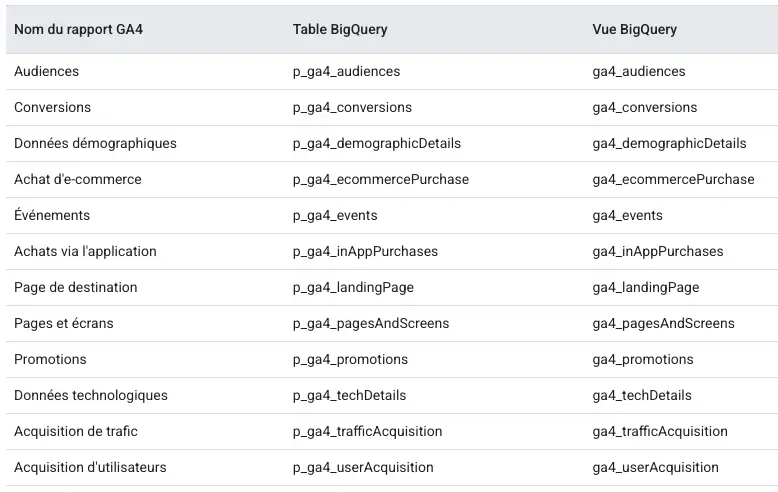
💡 Nous croyons que BigQuery est un atout majeur pour l'analyse du comportement utilisateur avec les données GA4. Notre priorité avec ces nouveaux transferts : vérifier la cohérence des données entre BigQuery et l’interface de GA4, tout en maintenant le niveau de détail nécessaire pour générer de la valeur.
👉 Les annotations sont enfin disponibles sur GA4
C'est une fonctionnalité que nous attendions tous depuis la migration vers GA4, et c'est enfin disponible.
Les annotations permettent maintenant de :
- Documenter des événements importants (lancement de campagne, mise à jour du site, etc.)
- Expliquer les variations inhabituelles dans vos données
- Partager des observations clés avec votre équipe
- Contextualiser vos rapports pour une meilleure analyse
Deux méthodes simples pour créer des annotations
- Directement dans l'interface : faites un clic droit sur n'importe quel graphique dans vos rapports GA4 et sélectionnez l'option d'annotation
- Via l'API Admin : pour les utilisateurs avancés qui souhaitent automatiser la création d'annotations
{{bloc-notion-5}}
👉 Shake : Le nouvel outil d’Axeptio qui vérifie la conformité RGPD
L'entreprise Axeptio a lancé Shake, un outil gratuit d'analyse de cookies. En quelques étapes, il permet d’évaluer la conformité de votre site web. Pour le faire, il faut entrer l'URL de votre site dans l'interface, et le scanner analyse automatiquement tous les cookies présents, les classant par finalité de collecte de données. Vous recevez ensuite par email un rapport de conformité complet accompagné d'un aperçu de bannière cookie personnalisée.
On a fait le test pour vous, et voici à quoi le rapport généré ressemble :

{{bloc-notion-3}}
Cependant on note qu’il y a plusieurs limites, par exemple : Ces scanners automatiques ne capturent souvent pas tous les cookies, particulièrement ceux chargés dynamiquement via JavaScript ou après interaction utilisateur. Un scan unique peut facilement rater 20-30% des cookies réels, ou bien il catégorise différemment les cookies. Et enfin un rapport généré automatiquement ne remplace pas une véritable stratégie de gestion des consentements et de protection des données.
💡 L’astuce du mois
Notre rubrique "L'astuce du mois" partage des conseils pratiques utilisés quotidiennement chez Starfox Analytics. Ces astuces couvrent divers outils de Web Analyse pour optimiser votre travail. N'hésitez pas à les tester et à les partager avec vos collègues.
Le hack JavaScript indispensable pour tout Pro de l'analytique
Voici un one-liner JavaScript utilisée par notre tech lead Daniel qui va transformer votre façon de travailler :
Pour auditer les configurations GA4, les méthodes manuelles les plus connues sont fastidieuses :
- Fouiller dans les DevTools de Chrome
- Naviguer à travers d'innombrables panneaux
- Chercher les identifiants GA4 un par un
- Risquer de manquer des configurations ou des suivis cachés
Mais il existe une approche bien plus intelligente. Voici un one-liner JavaScript qui va transformer votre façon de travailler :
Cette simple ligne de code révèle instantanément tous les identifiants de propriété GA4 implémentés sur n'importe quel site web.
Object.keys(window.google_tag_manager || []).filter(e => e.substring(0, 2) === 'G-')Ce petit bout de code permet de :
- Découvrir immédiatement toutes les propriétés GA4
- Détecter les implémentations fantômes
- Valider les configurations à travers différents environnements
- Prévenir la contamination de données entre propriétés
📖 Sharing Is Caring
Notre rubrique "Sharing is Caring" présente mensuellement un article approfondi sur un sujet d'actualité en Web Analyse. Nos experts utilisent leur savoir-faire et les ressources en ligne pour explorer ces thématiques en détail.
{{bloc-notion-2}}
❤️ Meilleures ressources et articles du moment
- dbdiagram : Un site pour créer des diagrammes de vos bases de données
- Un template de dashboard Looker Studio qui permet de mettre en avant la performance des produits sur Google Ads et Merchant Centers.
- Une liste de commandes intéressantes sur Chrome pour comprendre et debugger la performance SEO/WEB.
- Préparez-vous à l’entretien d'Analytics Engineer avec cet article.
🤩 Inside Starfox
🐞 Data Bugs
Chez Starfox, notre obsession pour le Lean se retrouve dans les moindres détails de notre organisation. Chaque bug n’est pas seulement corrigé : il est documenté, analysé et transformé en source d’apprentissage collectif. C’est tout le sens de notre log de bugs data, un outil structurant qui centralise les anomalies détectées, leur sévérité business, les délais de résolution, les causes racines et les environnements concernés.
{{bloc-notion-4}}
👉 Évidemment, on préfère toujours détecter une anomalie en phase de recette interne plutôt qu’en post-prod, signalée par le client

📍 Exemple #1 – GA4 : Chute du nombre d’utilisateurs
Une valeur par défaut user_id = "no_value" dans GTM a regroupé tous les utilisateurs non connectés sous un seul ID dans GA4, provoquant une forte sous-estimation des utilisateurs uniques.
✅ Suppression immédiate du fallback + mise en place de Trooper (notre outil de monitoring interne) pour éviter les dérives sur les clés de déduplication.
⏱️ Détecté en production par le client. Lead time entre détection et résolution : 4 heures. Temps total entre apparition du bug et sa résolution : 216 heures (9 jours).
📍 Exemple #2 – JS Error loop : Surcoût Addingwell
Un tag déclenchait en boucle un event error_event, générant 2,7M de hits GA4 en quelques heures.
✅ Tag désactivé + exclusion des erreurs JS côté server.
⏱️ Détecté en production par le client. Lead time entre détection et résolution : 2 heures. Temps total entre apparition du bug et sa résolution : 6 heures.
📍 Exemple #3 – GA4 vs Looker Studio : Métriques incohérentes
Des écarts venaient de l’usage de user_id (GA4) vs user_pseudo_id (BigQuery), créant une confusion dans le comptage des utilisateurs.
✅ Requête corrigée avec COALESCE(user_id, user_pseudo_id) + intégration dans nos templates standards.
⏱️ Détecté en préproduction par nos équipes internes. Lead time entre détection et résolution : 3 heures. Temps total entre apparition du bug et sa résolution : 8 heures.
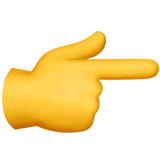
Un besoin, une question ?
Écrivez-nous à hello@starfox-analytics.com.
Notre équipe vous répondra au plus vite.
.svg)











.svg)